Jak vložit obsah jednoho dokumentu Word do jiného

Při práci na dokumentu v aplikaci Word se může stát, že potřebujete vložit text z jiného dokumentu aplikace Word. Možná spolupracujete s ostatními a kombinujete několik kusů, například
SOUVISEJÍCÍ: Jak spolupracovat na dokumentech v reálném čase v Office 2016
Existuje lepší způsob, jak spolupracovat na dokumentech Office 2016 , ale mohou existovat časy, kdy musí spolupracovník spolupracovat offline a poslat vám dokument, který se má integrovat do hlavního dokumentu. Takže vám ukážeme, jak vložit obsah souboru Word do jiného souboru Word pro situace, kdy online spolupráce není volba. (Jistě můžete otevřít druhý dokument a zkopírovat a vložit jeho text, ale níže uvedená metoda je často rychlejší.)
Pro účely tohoto článku budeme volat soubor, který je vložen do souboru "source" a soubor, do kterého vkládáte zdrojový soubor do souboru "target".
Chcete-li vložit obsah zdrojového souboru aplikace Word do cílového souboru aplikace Word, otevřete cílový dokument, umístěte kurzor, kam chcete vložit zdrojový soubor a klepněte na kartu "Vložit".
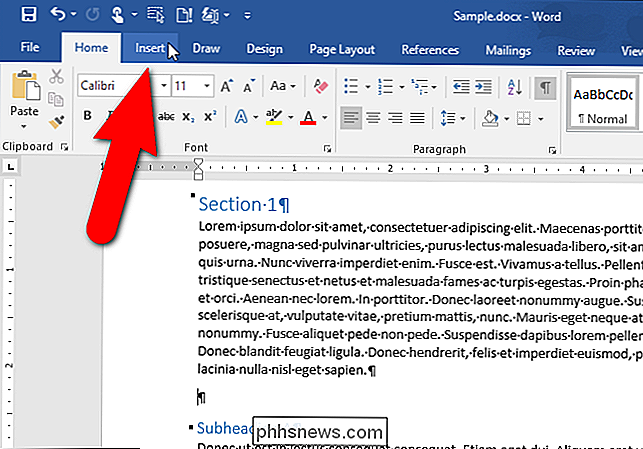
V části "Text" klepněte na tlačítko "Objekt" a z rozevírací nabídky vyberte "Text ze souboru". zobrazení. Přejděte do složky obsahující zdrojový soubor, který chcete vložit, a vyberte soubor. Poté klikněte na "Insert".
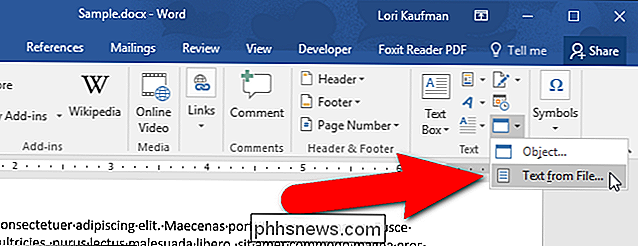
POZNÁMKA: Můžete také vložit text z textového souboru (.txt).
Celý obsah zdrojového souboru (text, obrázky, tabulky apod. kurzor v cílovém dokumentu
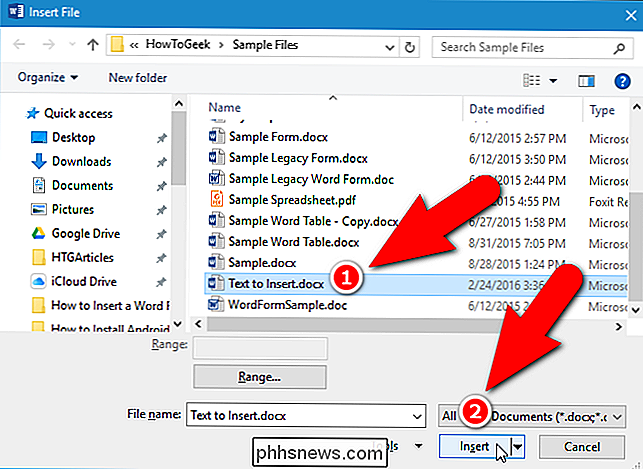
Při vkládání textu ze zdrojového dokumentu, který má styly se stejnými názvy jako v cílovém dokumentu (například styl "normální"), má přednost styl v cílovém dokumentu. Chcete-li ponechat formátování textu ze zdrojového dokumentu, ujistěte se, že styl použitý na tento text ve zdrojovém dokumentu má jiný název než kterýkoli ze stylů v cílovém dokumentu. Pokud chcete, aby text ze zdrojového dokumentu vypadal jako text v cílovém dokumentu, takže formátování je konzistentní, jste dobrý. Jediné, co musíte udělat, je vložit soubor nebo část souboru, jak jsme popsali v tomto článku.
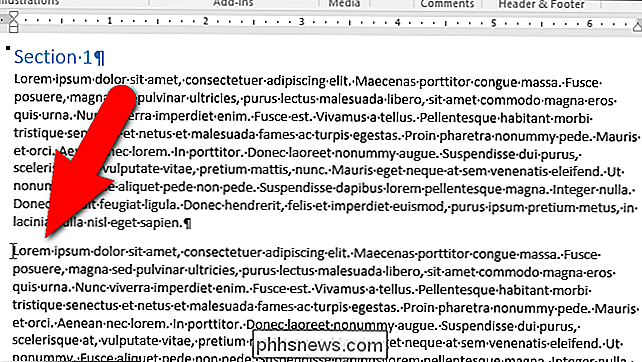
Můžete také vložit text z textového souboru (.txt), ale v takovém případě musíte vložit celý soubor, Protože nelze přidávat záložky do textových souborů
SOUVISEJÍCÍ:
Jak odkazovat na text z jiných dokumentů v aplikaci Microsoft Word Předtím jsme popsali trik, ve kterém lze umístit běžný obsah do jednoho dokumentu aplikace Word a odkazovat jej v jiném Word dokumenty. Obsah bude dokonce automaticky aktualizován ve všech dokumentech, pokud jej změníte ve společném dokumentu, protože tyto dvě jsou propojeny pomocí pole. Tato funkce se liší od vkládání souborů, jak je popsáno v tomto článku, protože při vkládání obsahu ze zdrojového souboru do cílového souboru neexistuje žádné propojení mezi zdrojovým a cílovým souborem. Takže když změníte obsah ve zdrojovém souboru, který není v cílovém souboru aktualizován,

Nejlepší bezplatný nástroj pro defragmentaci systému Windows je sám
Zpátky ve dnech, defragmentování počítače bylo něco, co každý dělal pravidelně, i když neměl ponětí o tom, co děláte. To, co všichni věděli, bylo, že to nějak způsobilo, že počítač běžel rychleji.V minulosti jsem napsal mnoho článků o defragmentaci pevného disku, zaváděcího sektoru, stránkovacího souboru a dokonce i registru. Během dnů systému Windows XP bylo po

Jak vzít a připojit fotky ke zprávám v iOS 10
V systému iOS 10 změnila společnost Apple způsob, jak pořizovat a připojovat fotografie v aplikaci iMessage. Je to malá změna, ale může to trvat nějaký okamžik, nebo pět, abyste to zjistili. Nejprve otevřete Zprávy a poté otevřete vlákno, jako kdybyste chtěli poslat novou zprávu. Klepněte na ikonu fotoaparátu v levém dolním rohu.



